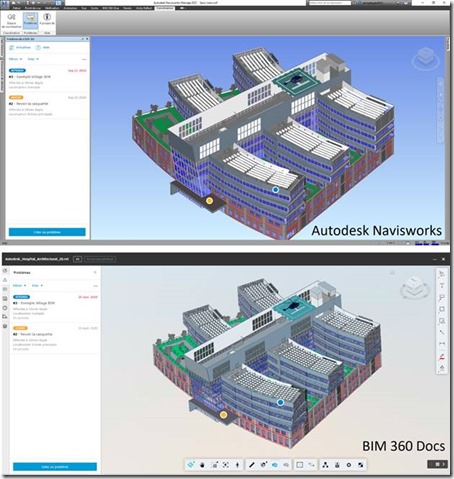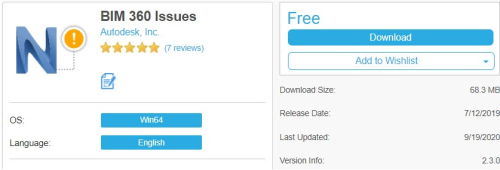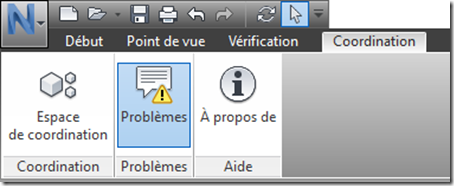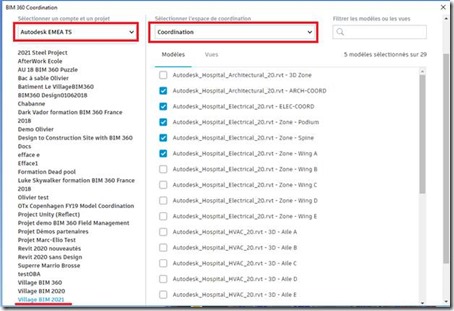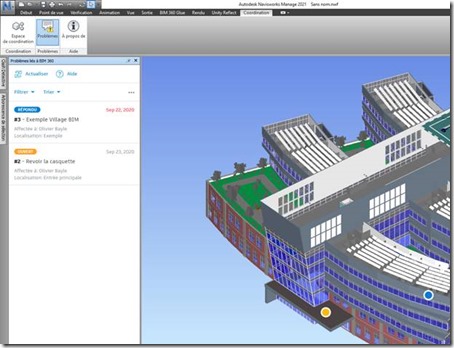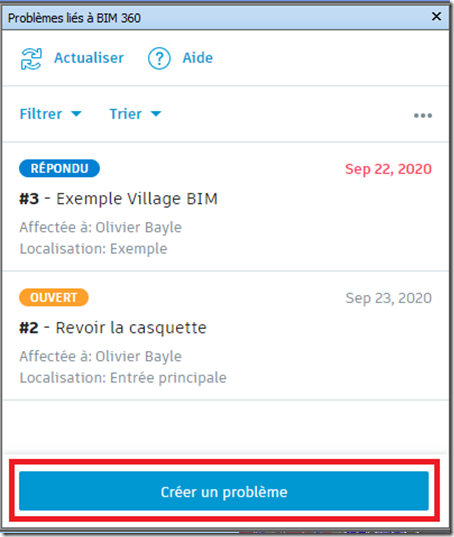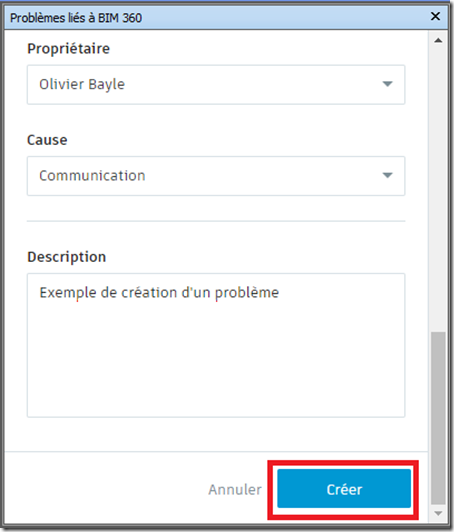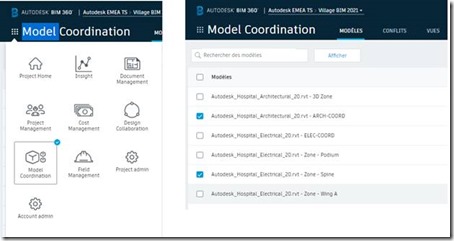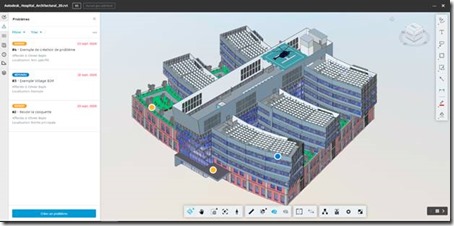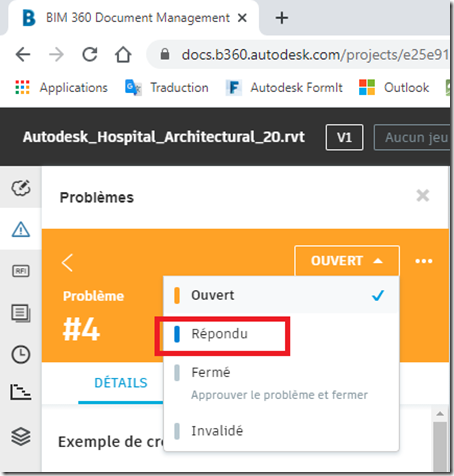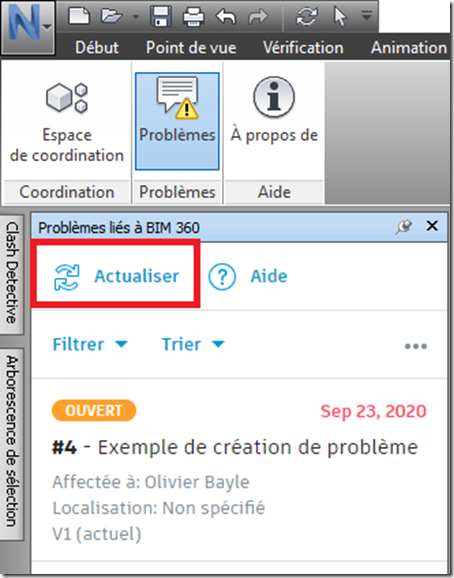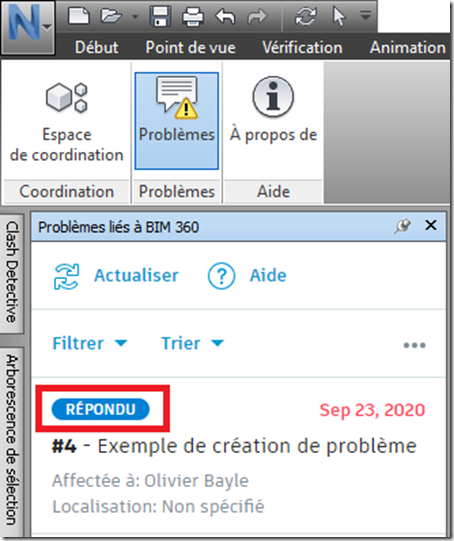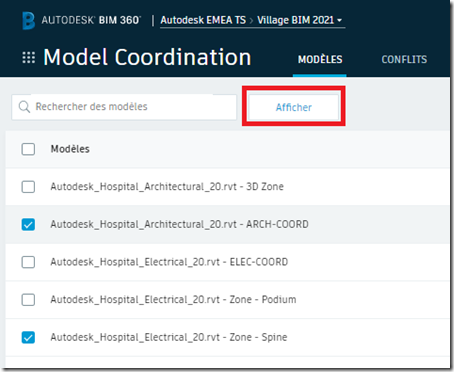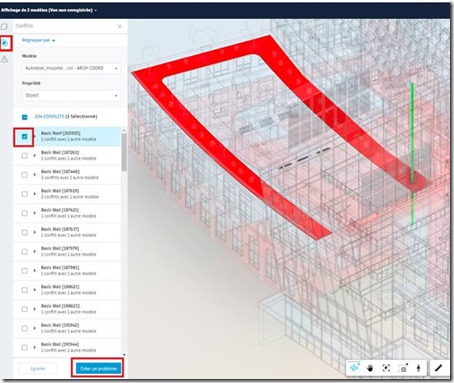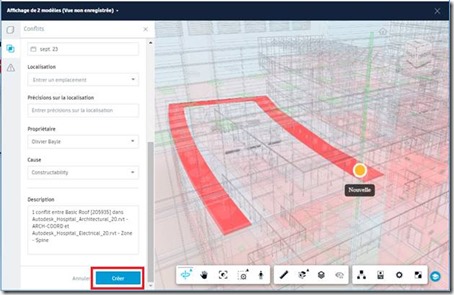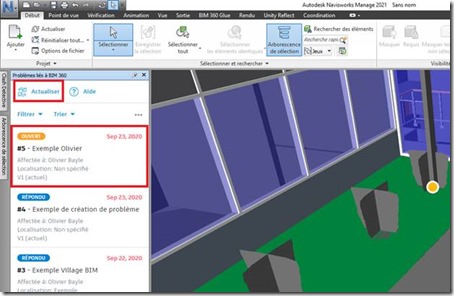L’année dernière, je décrivais ici l’utilisation du plugin BIM 360 Issues For Navisworks. Ce plugin a été enrichi avec de nouvelles possiilités et il est maintenant disponible pour la version Autodesk Navisworks 2021. A cette occasion, l’expérience utilisateur a été renouvelée en proposant une nouvelle interface simplifiée.
0- Prérequis et installation :
Vous devez disposer du logiciel Autodesk Navisworks Manage ou Simulate 2021* et d’un espace de cloud Autodesk BIM 360 Docs avec un (ou des) espace(s) de coordination**.
* le plugin est aussi compatible avec Autodesk Navisworks 2020 Update 1
* le plugin n’est pas disponible pour la version Autodesk Navisworks Freedom.
** voir mon article expliquant comment créer un espace de coordination.
Le plugin est disponible au téléchargement sur l’Autodesk App Store dont voici le lien
Une fois installé, vous retrouverez dans le logiciel Autodesk Navisworks un nouvel onglet nommé « Coordination » , composé de trois boutons :
- Espace de coordination : zone dans BIM 360 Docs où sont stockés les différents maquettes BIM
- Problèmes : affiche / cache le panneau des problèmes
- A propos de : affiche le numéro de la version du plugin
1- Utilisation :
- Cliquez sur le bouton « Espace de coordination »
- Sélectionnez :
o un compte
o un projet
o un espace de coordination
o une (ou des) maquette(s)
- Cliquez sur le bouton « Ouvrir »
- Afin d’afficher le panneau des problèmes, cliquez sur le bouton « Problèmes »
Nota : dans cet exemple, des problèmes été déjà créés sur la plateforme BIM 360 Docs.
- Afin de créer un problème directement dans Navisworks, cliquez sur le bouton « Créer un problème »
- Positionnez le problème en cliquant sur la maquette
- Remplissez les différents champs disponibles
- Cliquez sur le bouton « Créer »
Résultat dans le logiciel Navisworks :
2- Collaboration :
- Connectez vous à la plateforme BIM 360 Docs
- Rendez-vous dans l’espace de coordination du projet
- Cliquez sur la maquette et constatez le nouveau problème créé
- A titre d’exemple, nous allons changer dans BIM 360 le statut du problème que l’on a créé précédemment dans Navisworks (changé de « Ouvert » à « Répondu »)
- A partir du logiciel Navisworks, cliquez sur le bouton « Actualiser »
- Au bout de quelques secondes, découvrez le changement du statut du problème
3- Workflows avec BIM 360 Coordinate :
La plateforme BIM 360 propose un produit appelé BIM 360 Coordinate permettant de réaliser des détections de collision entre maquettes et le cas échéant la création de problèmes inerrant à cette analyse – plus d’information sur ce billet Village BIM.
- Dans l’interface BIM 360 Coordinate, sélectionnez les maquettes à combiner puis cliquez sur le bouton « Afficher »
- Cliquez sur le bouton « Conflits »
- Sélectionnez le premier conflit (par exemple)
- Cliquez sur le bouton « Créer un problème »
- Remplissez les différents champs du problème et cliquez sur le bouton « Créer »
- A partir du logiciel Navisworks, cliquez sur le bouton « Actualiser » dans le panneau des problèmes liés à BIM 360
- Le problème « #5- Exemple Olivier » créé dans BIM 360 Coordinate apparaît dans interface de Navisworks
4- Le plugin BIM 360 Issues For Revit en vidéo :
Découvrez la vidéo réalisée par Philippe Bonneau qui vous explique dans les détails l’utilisation du plugin BIM 360 Issues For Revit.
Lien AKN